壊れたiPhoneからデータを復元する方法
iPhoneがオンになっていない場合、内部に保存されているすべてのデータが失われているように見えるかもしれません。ただし、死んだiPhoneデバイスからデータを回復する信頼できる方法があります。このプロセスでは、多くの場合、バックアップ、専門的なソフトウェア、または専門的な支援を求めることが含まれます。携帯電話が物理的な損傷やソフトウェアの不具合に苦しんでいるかどうかにかかわらず、利用可能なオプションを理解することで、貴重なデータ、連絡先、写真などを取得するための希望とソリューションを提供できます。この紹介では、反応しないiPhoneからのデータ回復の旅の最初の手順と考慮事項を案内します。
iPhoneが死ぬ可能性のある理由
iPhoneが動作を停止したり、「死んだ」ように見えるかもしれない理由はいくつかあります。いくつかの考えられる原因があります:
別のiOSデバイスなしで死んだiPhoneからデータを回復する方法
別のiOSデバイスが手元にない場合、失われたデータを回復することは困難な場合があります。ただし、Recovergo(iOS)などのツールとiCloud.comを含むメソッドを使用すると、バックアップや追加のAppleデバイスなしで、Dead iPhoneからデータを回復することができます。これらの方法は、iPhoneまたはクラウドバックアップからデータに直接アクセスして取得できるようにすることにより、ライフラインを提供します。
方法1:Recovergoを介してDead iPhoneからデータを回復します
応答性のないiPhoneに直面している場合、特に最近のバックアップや追加のiOSデバイスがない場合、重要なデータを抽出することは困難に思えます。ただし、iOSのRecovergoのようなツールは、バックアップなしでDead iPhoneからデータを回復できるようにすることにより、ライフラインを提供します。 Recovergoは、特殊な機能とユーザー指向のデザインにより、オンにならないiPhoneからのデータを回収するための実用的なソリューションを提供します。この方法が機能するためには、iPhoneがコンピューターに接続し、以前にコンピューターを信頼していたはずです。
ステップ1 コンピューターにRecovergoをインストールして開きます。 Recovergoインターフェイスで、「iOSデバイスからデータの回復」オプションを選択してプロセスを開始します。
ステップ2 USBケーブルを使用して、応答性のないiPhoneをコンピューターに接続します。
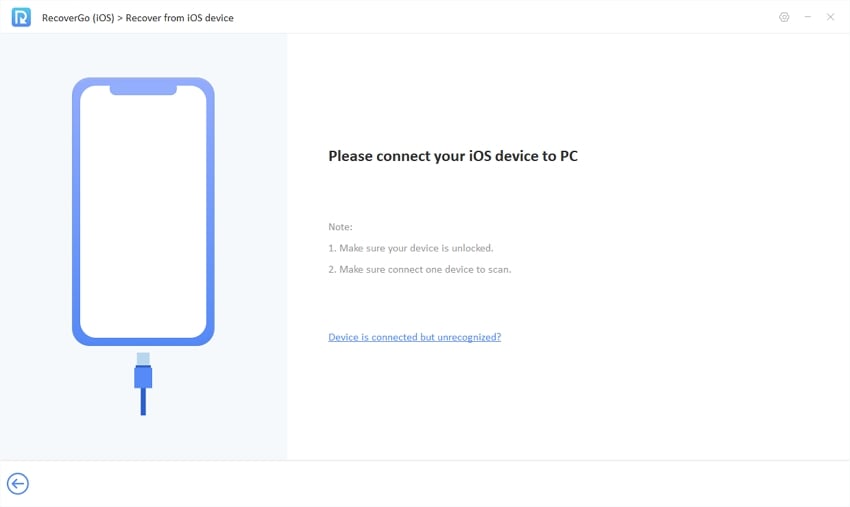
ステップ3 回復する特定の種類のデータを選択します。これは、連絡先やメッセージからメディアファイルまでの範囲です。
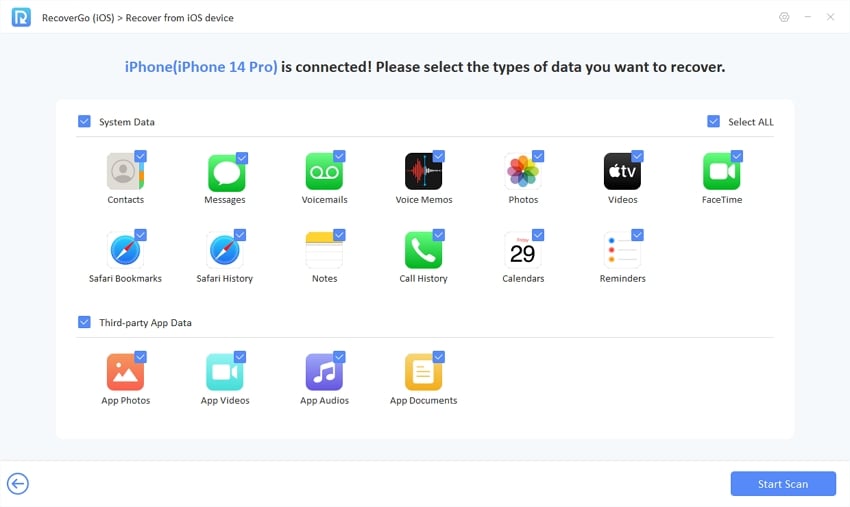
ステップ4 スキャンが完了したら、回復できるデータをプレビューします。必要なファイルを選択し、[回復]をクリックしてコンピューターに保存します。
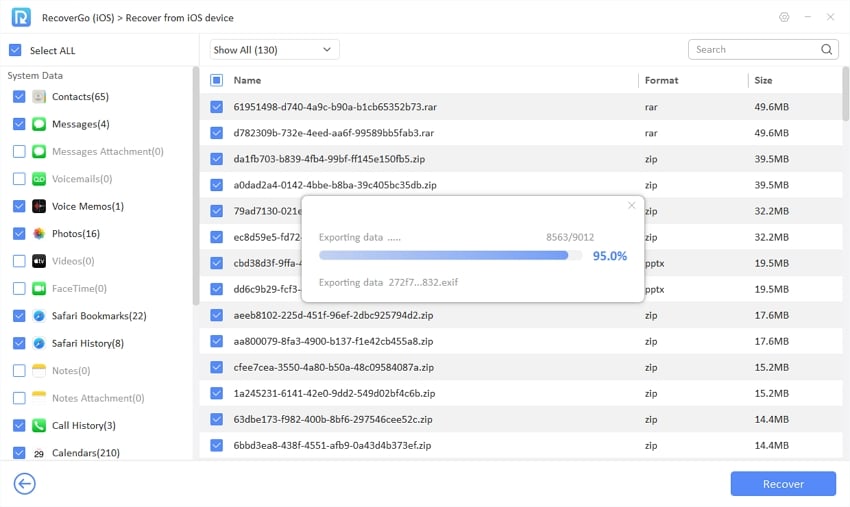
方法2:iCloud.com経由でDead iPhoneからデータを回復します
iCloud.comを使用してデータリカバリを使用することは、以前にiPhoneをiCloudにバックアップした場合に、Dead iPhoneからデータを回復する方法の実行可能な方法です。この方法では、任意のWebブラウザからiCloudアカウントにアクセスし、バックアップに保存されている連絡先、写真、メモ、その他のデータを取得できます。これは、iPhoneへの直接アクセスを必要としないクラウドベースのアプローチであり、デバイスが反応しないときに理想的です。
- WebブラウザからiCloud.comにアクセスし、Apple IDとパスワードでログインします。
- ログインすると、連絡先、写真、メモなどなど、さまざまな種類のデータにアクセスできます。
- 回復するデータの種類を選択します。たとえば、写真の取得を検討している場合は、写真アイコンをクリックして、必要な画像を選択してください。
- 目的のデータを選択した後、利用可能なオプション(コンピューターへのダウンロードなど)を使用して、iCloudからローカルストレージまでデータを回復します。
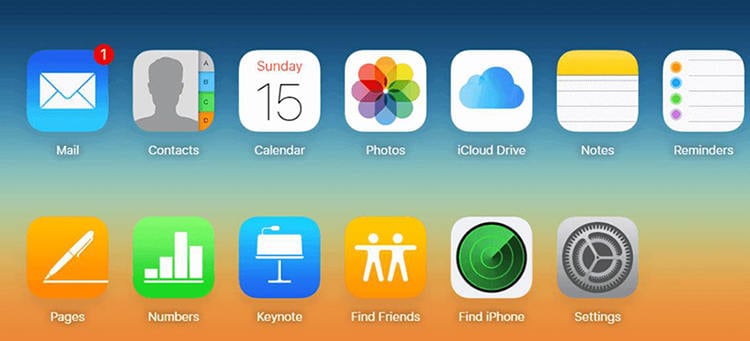
別のiOSデバイスを使用して、死んだiPhoneからデータを取得する方法
iCloudまたはiTunesのバックアップを介して、データを機能するデバイスに復元できます。これらの方法は、Appleのエコシステムを活用して、ユーザーがバックアップにアクセスし、重要な情報を効率的に取り戻すことができます。
方法1:iCloudバックアップを介してDead iPhoneからデータを回復する
iCloudバックアップを使用して、別のiOSデバイスにアクセスできる場合、Dead iPhoneからデータを回復することはシームレスなプロセスです。この方法は、既存のiCloudバックアップを持つ死んだiPhoneを条件としています。 Appleのクラウドサーバーから他のデバイスに直接保存されたデータを転送することが含まれます。
- 新しいまたは工場出荷時のiOSデバイスをオンにします。設定アプリを開きます。行きます 一般> iPhoneを転送またはリセット>すべてのコンテンツと設定を消去。
- あなたが到達するまで、セットアップ手順を進めますアプリとデータ'画面。
- 「アプリとデータ」画面で、「iCloudバックアップからの復元」オプションを選択し、Dead iPhoneで使用したApple IDにサインインします。
- iCloudで利用可能なバックアップを参照して、最新のバックアップまたは死んだiPhoneに対応するバックアップを選択します。
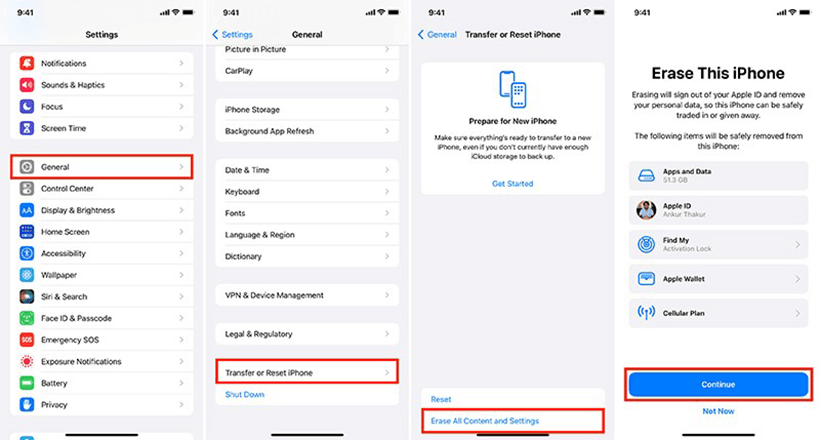
Recommended Read: サイレントスナップを楽しもう:WhatsAppカメラシャッター音をオフにするガイド
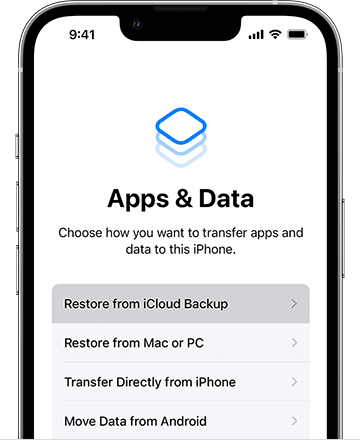
方法2:iTunesバックアップを介してDead iPhoneからデータを回復する
以前にコンピューターのiTunesとデバイスを同期していた場合は、iTunesバックアップからデータを回復するのに役立ちます。このアプローチは、クラウドストレージよりもバックアップを好むユーザーに最適です。バックアップに使用される同じコンピューターに新規またはリセットされたiOSデバイスを接続することにより、写真、メッセージ、アプリデータを含むすべての保存されたデータを復元し、デジタルライフを死んだiPhoneから効果的に復活させることができます。
- PCまたはMacos Catalina以降のFinderでiTunesアプリケーションを開きます。
- USBケーブルを使用して、新規またはリセットiOSデバイスをコンピューターに接続します。
- iTunesまたはFinderで、デバイスを見つけて、「バックアップの復元」オプションを選択します。次に、死んだiPhoneのバックアップを選択します。
- 「復元」を押して、プロセスが完了するのを辛抱強く待ちます。デバイスがコンピューターと再起動して同期するまで接続したままにしておくと、安全に切断できます。
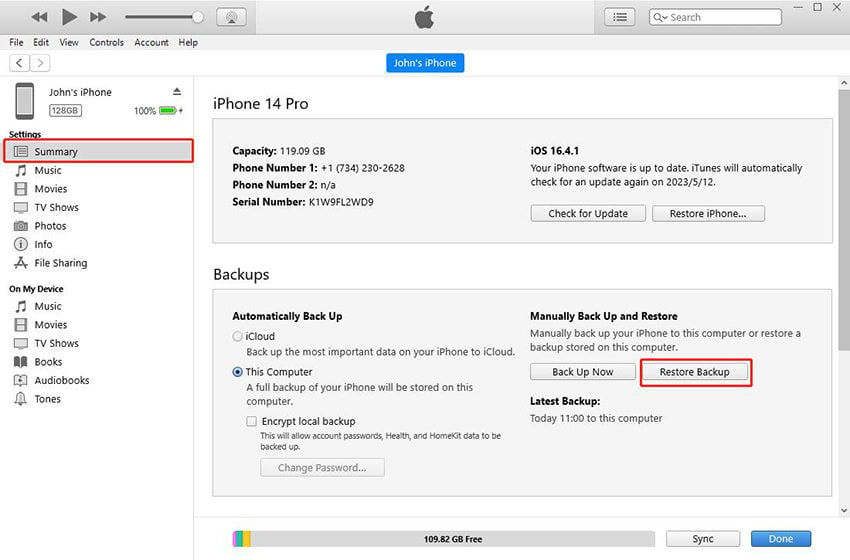
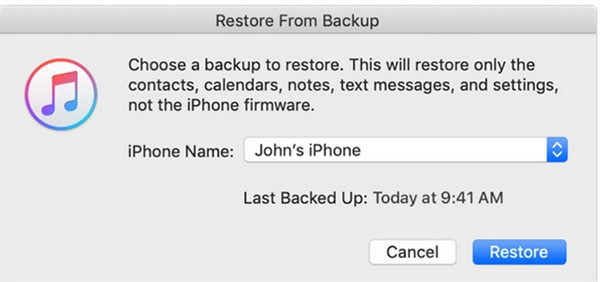
結論
死んだiPhoneからデータを失うことは苦痛ですが、iCloudやiTunesのバックアップを使用したり、別のiOSデバイスを活用したりするなど、貴重な情報を取得するためにいくつかの信頼できる方法が存在します。別のiOSデバイスなしで死んだiPhoneからデータを回復する必要がある人には、iOSのRecovergoを強くお勧めします。失われたデータを効率的に復元するように設計された特殊な回復ツールを提供し、大切な思い出と重要な情報が失われないようにします。



